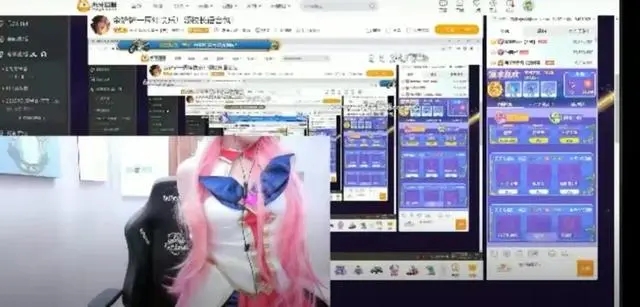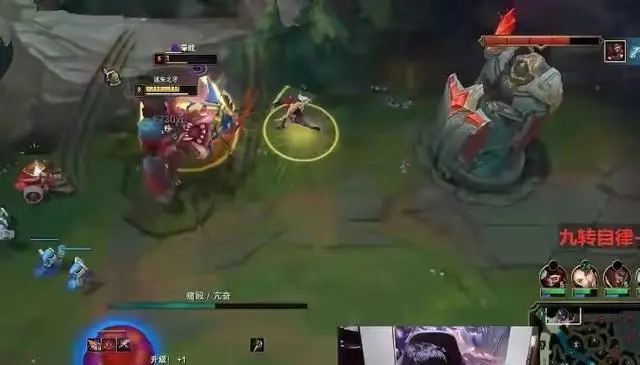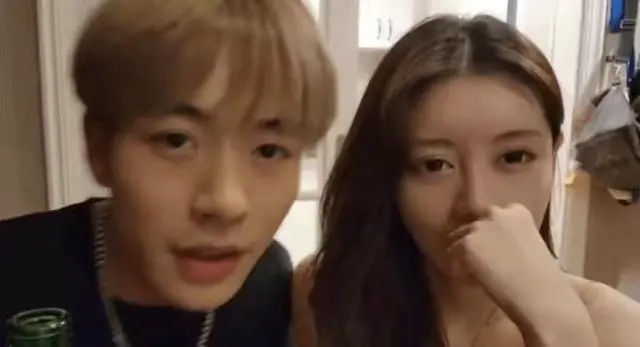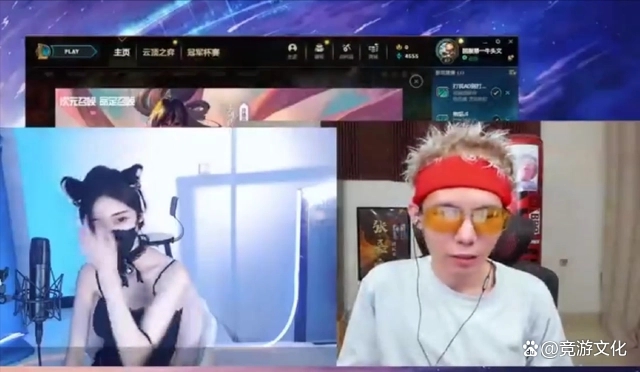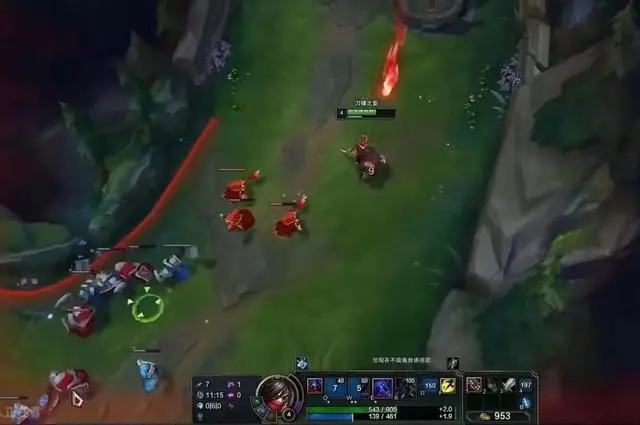iPhone13如何同步旧手机-数据如何导入新手机
2021-08-25 18:00:30
iPhone13这款手机可是一款性能非常出众的手机哦,绝对是可以为我们带来一种强悍的性能体验感受,那么当我们换了这部新的手机的时候,我们到底是要如何来传输旧手机上面的数据呢?现在就有小编来为大家介绍一下吧。
一、iPhone13如何同步旧手机
方法一:
1、在旧的iphone手机桌面上,点击设置图标进入。

2、进入手机设置菜单,点击当前登录帐号信息进入。

3、进入ID设置界面,点击 iCloud选项进入。

4、点击iCloud云备份选项进入。

5、在备份界面,点击立即备份完成旧手机备份等动作。

6、在新iPhone12手机,从应用与数据界面点击从iCoud云备份恢复选项进行还原即可。

方法二:
1.打开电脑端爱思助手,将两台 iOS 设备通过数据线全部连接到电脑后,打开 “工具箱 - 迁移设备数据”后点击“旧设备是苹果设备”;


2.插入设备后点击“切换”按钮可以调整新、旧设备顺序,调整完成后点击“下一步”;

3.勾选需要迁移的资料类型,点击 “立即迁移”;

4.之后爱思助手将自动迁移你选择的内容,中途不要断开数据线连接并等待迁移结束;转移照片时需要在“新设备”上打开 “照片处理工具”,打开后稍等片刻将会自动开始导入,转移完成所有数据后点击“确定”按钮即可。


小编点评
iPhone13是一款可以为小伙伴们带来强悍性能体验感受的手机哦,并且其还是有着非常轻薄的机身,配上时尚的外观,还是非常值得入手的哦!
机型尚未发布,数据仅供参考,dnjidi.com将会在发布第一时间修改整理
来源:llj
相关阅读
- iPhone13 Pro真机图曝光?iPhone13 Pro真机什么样 ?
- iPhone13有哪些优缺点?值得入手么
- iPhone13支持屏下指纹么?有屏下指纹功能么
- iPhone13系列支持1TB储存么?支持LiDAR 摄像头么
- iPhone13电池容量多少?电池会增大吗
- iphone13支持5g网络吗_iphone13有没有5G
- iphone13支持多少w快充_iphone13支持快充吗
- iphone13发布时间_iphone13最新消息
- 苹果iphone13电池会增大吗_iphone13电池容量多少毫安
- iphone13有刘海吗?iphone13会取消刘海吗
- iphone13支持双卡吗?支持双卡5G吗
- iPhone13省电么?iPhone13续航问题怎么解决
- iphone13上市12会降价吗_iphone13上市iphone12会不会降价
- iphone13屏下指纹解锁_iphone13会上屏下指纹解锁吗
- iphone13最新官方消息_iphone13最新爆料
- iphone13预计多少钱一部_iphone13多少钱一台
- iphone13国内预计上市时间_iphone13国内大概什么时候上市
- iphone13大约什么时候出_iphone13大概什么时候出来